在使用win7系统时,遇到连接不可用的情况着实让人头疼。别担心,下面就为你详细介绍几种常见的解决方法。
检查网络连接
首先,确认你的设备与路由器之间的物理连接是否正常。查看网线是否插好,无线设备是否正确连接到无线网络。如果是无线网络,尝试重新输入密码进行连接。
检查网络适配器
1. 按下“win + r”组合键,输入“devmgmt.msc”并回车,打开设备管理器。
2. 在设备管理器中找到“网络适配器”,展开后查看是否有黄色感叹号或问号标记的设备。如果有,右键点击该设备,选择“更新驱动程序软件”,按照提示操作更新驱动。
3. 若网络适配器被禁用,右键点击它,选择“启用”。
重置网络设置
1. 在“控制面板”中找到“网络和 internet”,点击“网络连接”。
2. 右键点击当前使用的网络连接,选择“属性”。

3. 在属性窗口中,找到“internet 协议版本 4 (tcp/ipv4)”,点击“属性”。
4. 选择“自动获得 ip 地址”和“自动获得 dns 服务器地址”,点击“确定”保存设置。
5. 然后在网络连接窗口中,右键点击当前网络连接,选择“禁用”,稍等片刻后再选择“启用”,重置网络连接。

检查路由器设置
1. 打开浏览器,输入路由器的ip地址(通常为192.168.1.1或192.168.0.1),进入路由器设置界面。
2. 输入用户名和密码登录(一般默认用户名和密码均为admin)。
3. 检查路由器的上网设置是否正确,如宽带账号和密码是否输入无误。
4. 查看路由器的无线设置,确保无线功能已开启,频段、信道等设置正常。
5. 尝试重启路由器,等待几分钟后再重新连接网络。
病毒或恶意软件检查
运行杀毒软件和恶意软件扫描工具,检查系统是否受到病毒或恶意软件的攻击。如有发现,及时清除病毒和恶意软件。
通过以上这些方法,大多数情况下都能解决win7连接不可用的问题。希望这些技巧能帮助你顺利恢复网络连接,畅快地使用电脑。
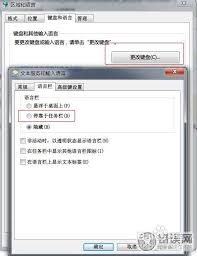
在win7系统中,合理设置语言栏的停靠位置可以让我们的操作更加便捷高效。下面就来详细介绍一下语言栏如何停靠于任务栏。首先,点击电脑桌面左下角的“开始”菜单,在弹出的菜单中找到“控制面板”并点击进入。进入控制面板后,找到“区域和语言”选项,点击打开。在“区域和语
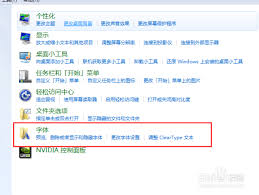
在使用win7系统时,有时我们需要根据自己的视觉需求和操作习惯来调整字体大小。以下为你介绍多种设置win7字体大小的方法。一、通过个性化设置调整1.在桌面空白处右键单击,选择“个性化”。2.在弹出的窗口中,找到并点击“显示”选项。3.在显示设置页面,你可以看到
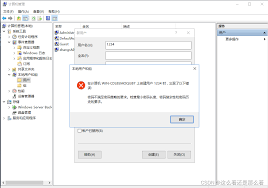
在使用windows7系统时,有时设置密码会遇到提示不满足策略的情况,这给用户带来了不便。以下从多个维度来分析并解决这个问题。一、密码策略要求windows7系统对密码有一定的策略要求。例如,密码长度可能要求至少达到一定位数,一般为8位及以上。密码需包含字母(
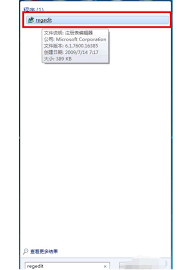
在win7系统上玩游戏,全屏体验那叫一个爽!可要是遇到游戏不能全屏的情况,简直让人抓狂。别担心,今天就来教你几招轻松搞定!显卡驱动问题大揭秘显卡驱动就像是显卡的“灵魂助手”,它的重要性不言而喻。如果驱动过时或者不兼容,游戏就可能无法全屏。所以,赶紧去显卡厂商的

蓝屏代码0x000000c5通常表示系统在进行磁盘写入操作时遇到了问题。这可能由多种原因引起,下面从几个维度来分析。驱动程序问题不正确或过时的驱动程序可能导致蓝屏。例如,磁盘驱动程序如果与系统不兼容,就可能在写入数据时引发错误,从而出现0x000000c5蓝屏

在使用win7操作系统的过程中,磁盘空间逐渐变小是常见的问题。以下为您介绍一些有效的清理磁盘空间的方法。首先,可以通过磁盘清理工具来释放空间。打开“计算机”,右键点击系统盘(通常是c盘),选择“属性”。在弹出的属性窗口中,切换到“常规”选项卡,点击“磁盘清理”